
Dreamweaver制作好的网页想要发布到互联网,该怎么发布呢?我们需要将保存在本地的站点上传站点到服务器,下面我们就来看看dw上传站点的教程。
1、在Dreamweaver 中打开需要上传的本地站点

2、为确保上传成功,将首页更名为“index.html”
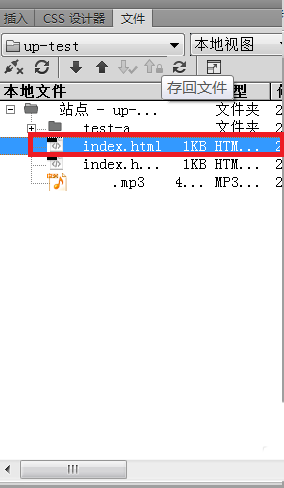
3、将站点视图由本地视图切换至远程服务器视图

4、点击“添加服务器”

5、输入相关信息:
服务器名称 自定义
连接方法 一定要选择Ftp
Ftp地址,用户名,密码键入申请域名时保存的信息,注意不要更改Ftp地址的端口
以上信息输入完毕后点击“测试”

6、若测试不成功,则根据系统提示操作,通常需要在“更多”选项中勾选或取消勾选“使用被动式Ftp”,若使用的网络连接方式为IPv6,则需要勾选“使用IPv6传输模式”
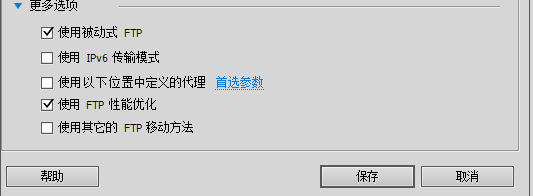
7、更改完后重新测试,这时可以看到系统提示已成功。若第一次测试就成功连接,则忽略上一步操作。注意一定要连接成功后,即Dreamweaver 弹出此窗口,才能进行下一步操作。
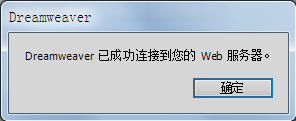
8、根目录 不填,Web URL 将由系统自动生成,不用手动填写,此时直接点击“保存”即可

9、此时返回Dreamweaver 站点操作窗口,点击“连接到远程服务器”按钮
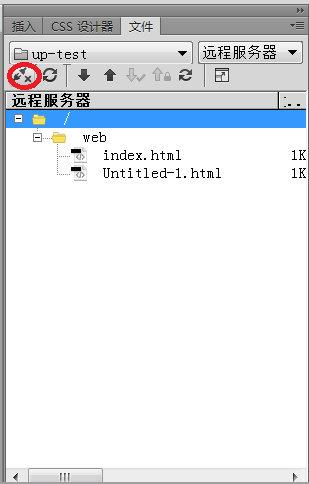
10、连接成功后,点击“向远程服务器上传文件”,确定即可(注意要将整个站点一齐上传)。上传完成后,用浏览器检验效果。

以上就是Dreamweaver上传站点的教程,希望大家喜欢,请继续关注脚本之家。
原文链接:https://m.jb51.net/Dreamweaver/594473.html
本站部分内容转载于网络,版权归原作者所有,转载之目的在于传播更多优秀技术内容,如有侵权请联系QQ/微信:153890879删除,谢谢!
Dreamweaver设计网页的时候,想要实现一个网页内含有两个或多个页面,该怎么实现...
随着3G的普及,越来越多的人使用手机上网。移动设备正超过桌面设备,成为访问互...
作用:数据的展示,表格应用场景. table表格 tr行 td单元格 格式: table captio...
[TOC] 简单又好用的高效工具 嗨,大家好,我是小魔童哪吒,今天给大家整理了多个...
1.我给不了你世界上最好的一切,可是我一定会把我最好的一切都给你。 2.遇到你...
在table中设置min-width和max-width属性 table trtd1/tdtd2/td/tr/tabletable{mi...
1.对你说晚安的人很多,可只有一个人说的晚安听起来最特别。 2.女人永远不会明...
前言 刚参加工作时被面试官一连串居中问题虐的体无完肤得场景历历在目。你是如何...
效果 html body div class=content h3CSS3 Loading animations/h3 div class=loa...
关于元素的一些属性 在前端的日常开发中,我们经常无可避免的需要获取或者监听一...